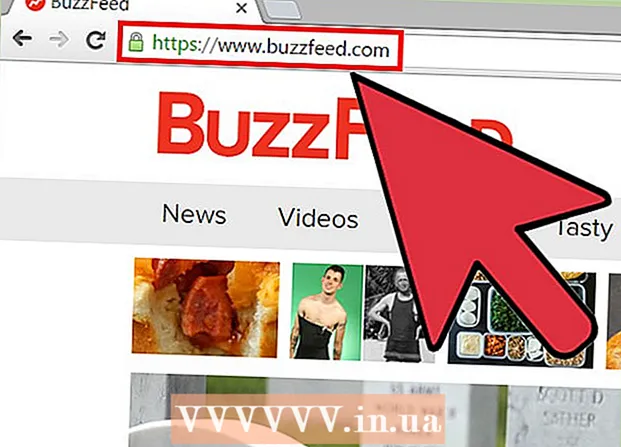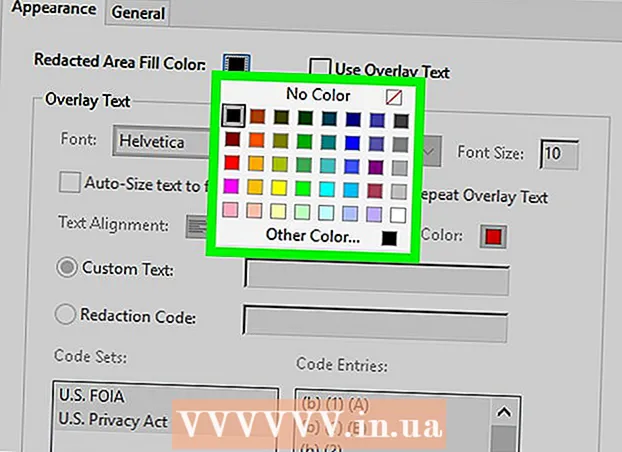Pengarang:
Bobbie Johnson
Tanggal Pembuatan:
9 April 2021
Tanggal Pembaruan:
1 Juli 2024

Isi
Jika beberapa pengguna bekerja di komputer yang sama, mungkin perlu mentransfer file antar akun. Ini mudah dilakukan pada Windows dan Mac OS.
Langkah
Metode 1 dari 2: Windows
 1 Masuk dengan akun Anda.
1 Masuk dengan akun Anda. 2 Klik "Mulai" (di sudut kiri bawah desktop Anda).
2 Klik "Mulai" (di sudut kiri bawah desktop Anda). 3 Klik Komputer (di panel menu kanan). Windows Explorer akan terbuka.
3 Klik Komputer (di panel menu kanan). Windows Explorer akan terbuka. 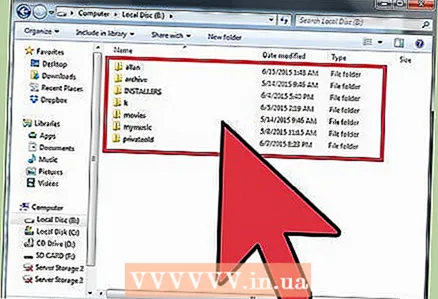 4 Temukan dan buka folder dengan file yang ingin Anda transfer.
4 Temukan dan buka folder dengan file yang ingin Anda transfer. 5 Sorot file yang Anda inginkan (cukup klik pada mereka). .
5 Sorot file yang Anda inginkan (cukup klik pada mereka). . - Untuk memilih beberapa file, klik file tersebut sambil menahan tombol CTRL.
- Jika Anda ingin memilih semua file sekaligus, tekan Ctrl + A.
 6 Pindahkan file. Proses ini akan tergantung pada versi Windows Anda:
6 Pindahkan file. Proses ini akan tergantung pada versi Windows Anda: - Windows 7. Di menu jendela, klik "Edit" dan di menu tarik-turun pilih "Pindahkan ke folder" (file akan dihapus dan ditransfer) atau "Salin ke folder" (file akan disalin).
- Windows 8. Klik Pindahkan Ke atau Salin Ke (di bagian atas jendela). Pilih salah satu dari dua opsi dan klik Pilih Lokasi (di bagian bawah menu lanjutan).
 7 Pilih folder bersama untuk mentransfer file dan klik Pindahkan atau Salin. :
7 Pilih folder bersama untuk mentransfer file dan klik Pindahkan atau Salin. : - File Anda akan disalin (atau dipindahkan) ke folder bersama. Sekarang pengguna lain dapat menyalin / memindahkannya dari folder bersama.
Metode 2 dari 2: Mac OS
 1 Masuk dengan akun Anda.
1 Masuk dengan akun Anda. 2 Temukan dan buka folder dengan file yang ingin Anda transfer.
2 Temukan dan buka folder dengan file yang ingin Anda transfer. 3Sorot dan salin file yang Anda inginkan (untuk menyalin, tekan CMD + C)
3Sorot dan salin file yang Anda inginkan (untuk menyalin, tekan CMD + C)  4 Buka folder bersama; biasanya folder Macintosh HD. Untuk mengakses folder, klik "Pengguna" - "Dibagikan"
4 Buka folder bersama; biasanya folder Macintosh HD. Untuk mengakses folder, klik "Pengguna" - "Dibagikan"  5 Tempelkan file yang disalin ke folder bersama. Sekarang pengguna lain dapat menyalin / memindahkannya dari folder bersama.
5 Tempelkan file yang disalin ke folder bersama. Sekarang pengguna lain dapat menyalin / memindahkannya dari folder bersama.